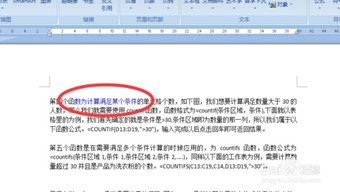
在使用Microsoft Word编辑文档时,我们经常需要插入超链接来引用网页、电子邮件地址或其他文档。然而,默认的Word设置会为这些超链接添加下划线,这有时候可能会影响到文档的整体美观性。特别是对于追求专业外观的文档来说,去掉超链接的下划线是一个重要的需求。下面,我将为大家介绍几种在Word中取消超链接下划线的方法,帮助大家提升文档的专业度。

1. 打开Word文档:首先,打开你需要编辑的Word文档,确保文档中包含有超链接。

2. 显示“样式”窗格:在Word的菜单栏上,点击“开始”选项卡,然后找到并点击“样式”组中的小箭头,打开“样式”窗格。
3. 找到“超链接”样式:在“样式”窗格中,找到名为“超链接”的样式。这个样式通常会显示一个带有下划线的蓝色字体,以区别于其他文本样式。
4. 修改样式:右键点击“超链接”样式,选择“修改”选项。
5. 取消下划线:在弹出的“修改样式”对话框中,点击“格式”按钮,然后选择“字体”。在“字体”对话框中,找到“下划线类型”选项,选择“(无)”,然后点击“确定”按钮。
6. 应用修改:回到“修改样式”对话框,点击“确定”应用修改。现在,文档中的所有超链接应该都不再有下划线了。
如果你只是想在文档中的某个特定位置去掉超链接的下划线,而不是全局修改,可以使用快捷键“Ctrl+Shift+F9”。这个快捷键会将选中的超链接转换为普通文本,从而去除下划线。但请注意,这种方法会失去超链接的链接功能。
1. 选中超链接:在文档中,用鼠标选中你想要去掉下划线的超链接。
2. 使用快捷键:按下键盘上的“Ctrl+Shift+F9”组合键。此时,选中的超链接会被转换为普通文本,下划线也会消失。
Word中的自动格式化功能有时会自动将输入的网址或电子邮件地址转换为超链接,并为其添加下划线。如果你希望关闭这种自动格式化功能,以避免未来输入的内容被自动添加下划线,可以按照以下步骤进行设置:
1. 打开Word选项:在Word的菜单栏上,点击“文件”选项卡,然后选择“选项”以打开Word选项对话框。
2. 找到“校对”选项:在Word选项对话框中,找到并点击“校对”选项。
3. 点击“自动更正选项”:在“校对”选项卡下,点击“自动更正选项”按钮。
4. 进入“键入时自动套用格式”选项卡:在弹出的“自动更正”对话框中,切换到“键入时自动套用格式”选项卡。
5. 取消“Internet及网络路径替换为超链接”:在“键入时自动套用格式”选项卡下,找到并取消勾选“Internet及网络路径替换为超链接”选项。
6. 确定并应用:点击“确定”按钮应用更改。此后,当你输入网址或电子邮件地址时,Word将不会自动将其转换为超链接并添加下划线。
如果你需要批量修改多个文档中的超链接下划线,或者希望创建一个更自动化的解决方案,可以考虑使用VBA(Visual Basic for Applications)宏来实现。下面是一个简单的VBA宏示例,它可以遍历文档中的所有超链接,并取消它们的下划线。
1. 打开VBA编辑器:在Word中,按下“Alt+F11”组合键打开VBA编辑器。
2. 插入新模块:在VBA编辑器中,右键点击左侧的“VBAProject (你的文档名)”节点,选择“插入”->“模块”来插入一个新模块。
3. 粘贴宏代码:在新模块中,粘贴以下代码:
```vba
Sub RemoveHyperlinkUnderlines()
Dim hl As Hyperlink
For Each hl In ActiveDocument.Hyperlinks
With hl.Range.Font
.Underline = wdUnderlineNone
End With
Next hl
End Sub
```
4. 运行宏:关闭VBA编辑器,回到Word文档。按下“Alt+F8”组合键打开“宏”对话框,选择“RemoveHyperlinkUnderlines”宏,然后点击“运行”按钮。此时,文档中的所有超链接下划线都将被移除。
保存文档:在进行任何修改之前,请确保已保存你的Word文档,以防止意外丢失数据。
备份:如果你不确定如何操作,或者担心修改可能会破坏文档的格式,请在进行修改之前先创建一个文档的备份。
测试:在应用任何修改之前,请先在文档的某个不显眼的位置进行测试,以确保修改符合预期的效果。
Word版本:上述方法适用于大多数版本的Microsoft Word,但某些功能或快捷键可能会因版本而异。如果你使用的是较旧的Word版本,建议查阅该版本的官方文档以获取更准确的指导。
通过以上几种方法,你可以轻松地在Word文档中取消超链接的下划线,从而提升文档的专业度和美观性。希望这些技巧对你有所帮助!
26.27M虚荣社区版
70.68M灵动药丸主题
56.90M篮球热潮物语debug版
107.47M集光物语:命运召唤
36.47M疯狂刷题旧版本
160.22M嘟嘟脸恶作剧最新版
26.92M校园交警
91.80M西瓜阅读app官网版
30.60M站上塔楼最新版
293.92M星图史话游戏
本站所有软件来自互联网,版权归原著所有。如有侵权,敬请来信告知 ,我们将及时删除。 琼ICP备2023003481号-5